Безопасность
Безопасность
На вкладке Безопасность (рис. 7.36) есть возможность настройки уровня безопасности для каждой из зон, которых четыре – Интернет, Местная интрасеть, Надежные узлы и Ограниченные узлы.
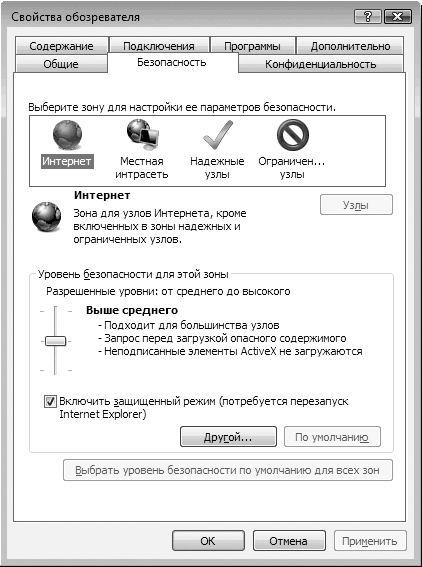
Рис. 7.36. Содержимое вкладки Безопасность
Для каждой из зон безопасности можно задать уровень безопасности, базирующийся на множестве параметров, настройка которых возможна после нажатия кнопки Другой.
Можно также добавить в зоны Надежные узлы и Ограниченные узлы список подпадающих под эти условия узлов. Для этого необходимо выбрать нужную зону и нажать на кнопку Узлы. Откроется окно (рис. 7.37), в котором можно вводить адреса узлов, каждый раз нажимая кнопку Добавить. Для удаления узла выделите его и нажмите кнопку Удалить.
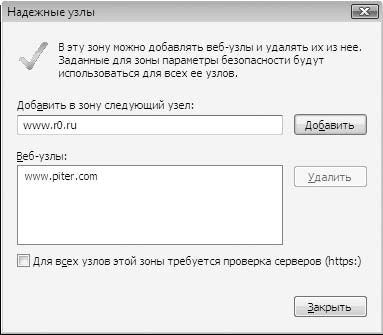
Рис. 7.37. Добавление узлов в выбранную зону безопасности
Наибольший интерес, а значит, и наибольшую опасность представляет зона Интернет, поэтому рассмотрим возможности настройки ее параметров подробнее.
После нажатия кнопки Другой появится окно (рис. 7.38), содержащее множество параметров настройки уровня безопасности этой зоны. Прежде чем начать настройку параметров, можно указать шаблон, параметры которого оптимальны. Воспользуйтесь списком параметра На уровень. В нем можно выбрать Умеренно высокий, Высокий и Средний уровень безопасности. Низкий уровень безопасности в списке изначально не присутствует.
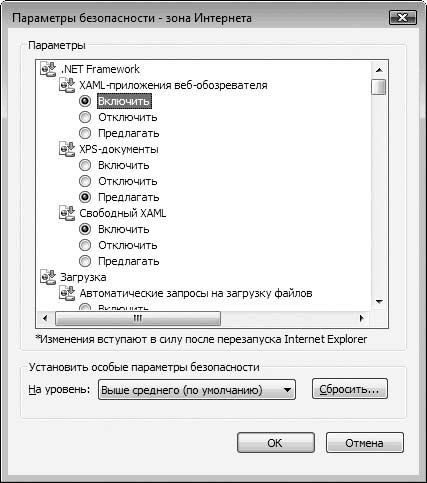
Рис. 7.38. Настройка уровня безопасности зоны Интернет
Можно изменить остальные параметры. Они разделены на логические группы:
• .NET Framework;
• Загрузка;
• Компоненты, предназначенные для платформы. NET Framework;
• Проверка подлинности пользователя;
• Разное;
• Разрешить установку. NET Framework;
• Сценарии;
• Элементы ActiveX и модули подключения.
Ниже приведены параметры этих групп и описаны наиболее важные.
• .NET Framework. Данная группа содержит параметры, отвечающие за работу компонентов технологии. NET Framework, когда таковые встречаются на веб-узлах. Данная группа содержит параметры XAML приложения веб-обозревателя, XPS Документы и Свободный XAML, каждый из которых может принимать значения Включить, Отключить и Предлагать (по умолчанию все переключатели установлены в положение Включить).
• Загрузка. Здесь находятся параметры, которые управляют загрузкой данных из Интернета, если команда на такое действие поступает от элементов оформления веб-узлов. С их помощью можно настроить загрузку файлов и шрифтов, если они требуются для правильной работы отображаемой веб-страницы.
• Компоненты, предназначенные для платформы. NET Framework. Данная группа содержит параметры, которые описывают реакцию браузера на наличие сетрификатов Authenticode. По умолчанию все переключатели установлены в попложение Включить, и изменять это не стоит.
• Проверка подлинности пользователя. Здесь расположен параметр Вход, который отвечает за способ входа пользователя в выбранную зону. Каждая зона уникальна, поэтому вход пользователя также уникален. По умолчанию выбран вариант Автоматический вход только в зоне интрасети.
• Разное. В эту группу включены параметры, отвечающие за различные механизмы:
– Блокировать всплывающие окна – обязательно активируйте, чтобы блокировать автоматические всплывающие окна;
– Веб-узлы из зон Интернета с меньшими правами могут открывать узлы из этой зоны;
– Включать путь к локальному каталогу при загрузке файлов на сервер;
– Доступ к источникам данных за пределами домена – желательно отключить;
– Запуск программ и небезопасных файлов – лучше всего отключить или спрашивать у пользователя разрешения на подобное действие;
– Запуск программ и файлов в окне IFRAME;
– Использовать фильтр фишинга – желательно задействовать, что позволит блокировать сбор конфиденциальных данных с компьютера;
– Не запрашивать сертификат клиента, когда он отсутствует или имеется только один;
– Открывать файлы на основе содержимого, не расширения имени файла;
– Отображение разнородного содержимого;
– Передача незашифрованных данных форм;
– Перетаскивание или копирование и вставка файлов;
– Переход между кадрами через разные домены;
– Разрешать запущенные сценарием окна без ограничений на размеры и положение – необходимо блокировать, установив переключатель в положение Отключить;
– Разрешения канала программного обеспечения – чем выше уровень безопасности, тем надежнее защита браузера, поэтому рекомендуется устанавливать уровень не ниже среднего;
– Разрешить веб-страницам использовать ограниченные протоколы для активного содержимого;
– Разрешить веб-страницам открывать окна без строки состояния или адреса – необходимо отключить, так как подобные окна – нежелательное явление;
– Разрешить метаобновление;
– Разрешить сценарии для элемента управления обозревателем Internet Explorer – обязательно отключить;
– Установка элементов рабочего стола – действие рискованное, лучше отключить;
– Устойчивость данных пользователя.
• Разрешить установку. NET Framework. Здесь есть всего один параметр, который по умолчанию принимает значение Включить – оставьте его неизменным.
• Сценарии. В этой группе содержатся параметры, влияющие на работу активных сценариев:
– Активные сценарии – чтобы правильно отображать содержимое веб-страницы, установите переключатель в положение Включить или Предлагать;
– Выполнять сценарии приложений Java – как и в случае с предыдущим параметром, положение Включить или Предлагать;
– Разрешить обновление строки состояния обновлять в сценарии – желательно отключить;
– Разрешить программный доступ к буферу обмена;
– Разрешить веб-узлам запрашивать информацию с помощью окон со сценариями – лучше отключить;
– Разрешить строке состояния обновлять через сценарий – желательно отключить.
• Элементы ActiveX и модули подключения. Данная группа содержит параметры, отвечающие за обработку ActiveX-элементов и модулей подключения, которые представляют наибольшую опасность для работы браузера и операционной системы. Здесь находятся следующие параметры:
– Автоматические запросы элементов управления ActiveX – лучше установить переключатель в положение Отключить;
– Выполнять сценарии элементов ActiveX, помеченных как безопасные– можно оставить Включить;
– Загрузка неподписанных элементов ActiveX – желательно отключить;
– Загрузка подписанных элементов ActiveX – лучше оставить на выбор пользователя, установив переключатель в положение Предлагать (рекомендуется);
– Запуск элементов ActiveX и модулей подключения – также отдать под управление пользователя или отключить;
– Использование элементов управления ActiveX, не помеченных как безопасные для использования – нужно установить в положение Отключить (рекомендуется);
– Поведение двоичных кодов и сценариев;
– Показывать видео и анимацию на веб-странице, не использующей внешний медиапроигрыватель – можно включить;
– Разрешить запуск элементов управления ActiveX, которые не использовались ранее, без предупреждения – необходимо отключить;
– Разрешить сценарии – также желательно отключить.
Более 800 000 книг и аудиокниг! 📚
Получи 2 месяца Литрес Подписки в подарок и наслаждайся неограниченным чтением
ПОЛУЧИТЬ ПОДАРОКДанный текст является ознакомительным фрагментом.
Читайте также
5.4.2. Безопасность
5.4.2. Безопасность Мы уже знаем, что программа xinetd позволяет определять права и время доступа к сервисам. Для этого в конфигурационном файле можно использовать три команды: no_access, only_from и access_time.Директива no_access запрещает доступ с указанных компьютеров. Например, следующая
6.1.2. Безопасность
6.1.2. Безопасность В этом разделе мы рассмотрим директивы, которые напрямую или косвенно влияют на безопасность:? guest account = имя — указывается учетная запись, с правами которой пользователь сможет входить в систему. Если ваш сервер не содержит секретной информации и
11.7. Безопасность DNS
11.7. Безопасность DNS Если посмотреть на задачи, которые решает служба, то ничего сверх страшного в ней нет, и хакер не сможет ничего сделать. Как бы не так. Были случаи, когда DNS-серверы выводили из строя. Тогда обращение по именам становилось невозможным, а значит, сетевые
Безопасность
Безопасность Настройки безопасности включают в себя два раздела: Настройки конфиденциальности (рис. 5.7) и Заблокированные абоненты (рис. 5.9). Настройки конфиденциальности позволяют оградить себя от нежелательных звонков. Можно выбрать переключателем либо вариант
Безопасность
Безопасность Безопасность серверов обычно включает защиту от вторжений со стороны сети, но условия эксплуатации также играют роль в безопасности системы. Телефонное оборудование должно быть «под замком», доступ к нему разрешается только обслуживающему
14.7 Безопасность
14.7 Безопасность 14.7.1 Проверка имен хоста клиента Иногда пользователи сталкиваются с невозможностью анонимного доступа к файловому архиву. Если это происходит не часто, то обычно является следствием загруженности сервера. Однако если доступ невозможен постоянно, значит
24.2 Безопасность
24.2 Безопасность В главе 3 мы уже отмечали три атрибута безопасности: Аутентификация Проверка подлинности пользователя, клиентского процесса или серверного приложения Целостность Проверка отсутствия изменений в данных Конфиденциальность Предотвращение
Безопасность
Безопасность Кратко перечислим все виды злокозненной нечисти, от которой мы и будем защищать свой компьютерный бастион. И, желательно, силами самой системы.? Вирусы.? Программы-«черви».? Шпионские программы (spyware).? Рекламные модули (adware).? Системы «удаленного управления»
Безопасность
Безопасность Как и обещали разработчики, Windows 7 действительно получила новые или модернизированные средства обеспечения безопасности. Например, теперь вместо Центра безопасности появился Центр поддержки, который, в отличие от своего предшественника, контролирует
Безопасность
Безопасность Отключение предупреждения (Windows XP SP2)После установки SP2 Internet Exprlorer стал выводит предупреждающие сообщения, при просмотре html-страниц на локальном компьютере, содержащих скрипты и элементы ActiveX. Но если вы сами занимаетесь созданием подобных страниц, то
2.3.3.4 Безопасность
2.3.3.4 Безопасность Enterprise Gateway поддерживает централизованное управление пользовательскими идентификаторами (ID) и паролями, отображая их из среды INFORMIX в среду EDA/SQL. EDA/SQL Server обеспечивает безопасность путем взаимодействия с подсистемами безопасности соответствующих ОС.
Безопасность
Безопасность Безопасность сервераFirebird обеспечивает безопасность доступа пользователей к серверу с помощью идентификатора пользователя и зашифрованного пароля. Как и любой другой сервер базы данных, Firebird использует соответствующие средства защиты физического,
Безопасность
Безопасность Процедурам и триггерам могут быть предоставлены привилегии для специфических действий (SELECT, INSERT, DELETE и т.д.) к таблицам точно так же, как пользователям или ролям предоставляются привилегии. Не существует специального синтаксиса: используется обычный
Безопасность Wi-Fi
Безопасность Wi-Fi При построении безопасной Wi-Fi-сети прежде всего необходимо обратить внимание на следующее:? ограничение физического доступа к сети (трудновыполнимо, однако же, если не обращать внимания на такие очевидные вещи, как "вочолкинг" – так называемые пометки
Безопасность
Безопасность На вкладке Безопасность (рис. 7.36) есть возможность настройки уровня безопасности для каждой из зон, которых четыре – Интернет, Местная интрасеть, Надежные узлы и Ограниченные узлы. Рис. 7.36. Содержимое вкладки БезопасностьДля каждой из зон безопасности
Безопасность
Безопасность Традиционно считается, что система защищена настолько, насколько защищено ее самое слабое звено, поэтому в контексте безопасности необходимо взглянуть на PKI-решение как на комплекс компонентов, имеющих разную степень защищенности. Организации критически